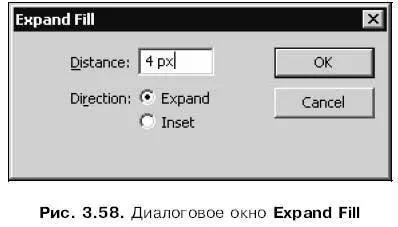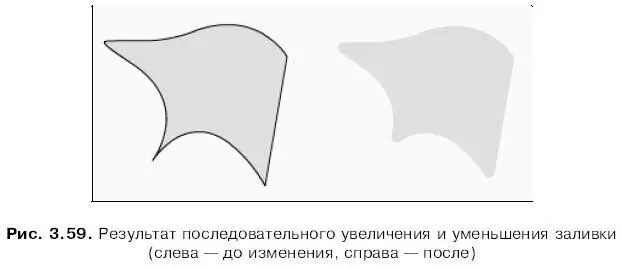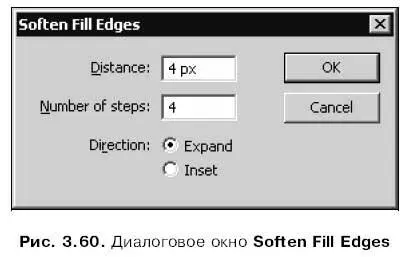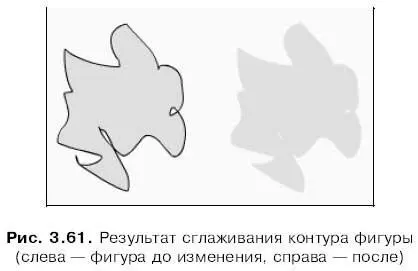Для изменения размера какой-либо заливки выделим ее (она может быть заключена или не заключена в контур). Далее выберем пункт Expand Fillподменю Shapeменю Modify.На экране появится диалоговое окно Expand Fill(рис. 3.58).
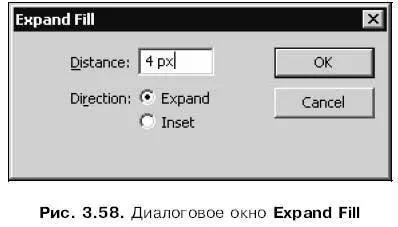
В поле ввода Distanceукажем расстояние, на которое увеличивается или уменьшается заливка, в пикселах. С помощью переключателей группы Directionзададим, будет ли заливка увеличиваться (переключатель Expand)или уменьшаться (Inset).После этого остается только нажать кнопку ОКдля выполнения действия или Cancelдля отказа от него.
Результат последовательного выполнения сначала уменьшения, а потом — увеличения заливки показан на рис. 3.59. Видно, как после этих операций у заливки пропал контур, а сама заливка исказилась.
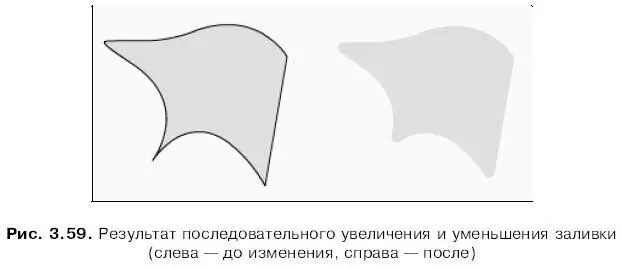
И, наконец, рассмотрим третью возможность по работе с заливками — возможность сглаживания контура, в который она помещена. При этом контур не только сглаживается, но еще и делается как можно менее заметным: его толщина уменьшается до минимума, а цвет задается таким же, как и у заливки. Это также может быть полезно во многих случаях, например, для того, чтобы удалить из контура лишние линии.
Выделим на рабочем листе фигуру, контур которой нужно сгладить. Далее выберем пункт Soften Fill Edgesподменю Shapeменю Modify.На экране появится диалоговое окно Soften Fill Edges(рис. 3.60).
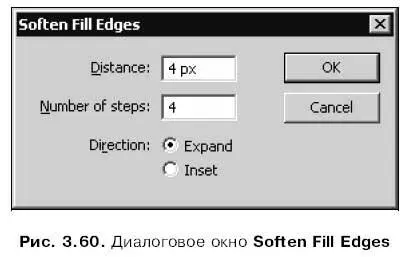
В поле ввода Distanceукажем толщину контура, который должен получиться в результате сглаживания, в пикселах.
В поле ввода Number of stepsзададим максимальное количество кривых, которое будет использовано для создания нового, сглаженного контура. Чем больше кривых будет при этом использовано, тем более сложным получится контур, но тем большим окажется результирующий файл Shockwave/Flash и тем дольше будет выводиться графика. Поэтому нужно выбрать разумный компромисс — возможно, для этого понадобится немного поэкспериментировать.
С помощью переключателей группы Directionзадается, будет ли фигура увеличена (переключатель Expand) или уменьшена ( Inset) для достижения эффекта сглаживания контура.
Введя нужные данные, нажмем кнопку ОКдля выполнения действия или Cancelдля отказа от него.
Результат сглаживания контура, примененного к сложной фигуре, нарисованной с помощью инструмента "карандаш", показан на рис. 3.61. Обратим внимание, что после этой операции контур стал невидимым, а его форма — несколько менее сложной. Также были устранены некоторые дефекты контура, в частности, ненужные линии.
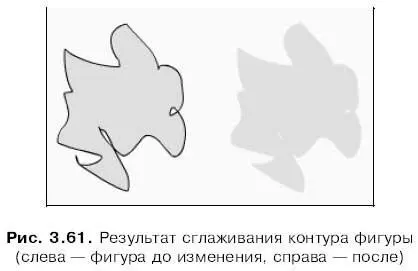
Отмена и повтор выполненных действий
Flash, как и многие другие Windows-приложения, поможет нам исправить случайные ошибки, обязательно возникающие при работе. Мы всегда сможем отменить результат нескольких последних выполненных нами действий, восстановив то, что было до них. Эта возможность, иногда называемая откатом , позволит нам экспериментировать смелее, пробуя различные инструменты и преобразования. Если нам не понравится результат этих экспериментов, мы всегда сможем "откатиться" назад.
Чтобы выполнить откат, мы выберем пункт Undo <���название операции > меню Editили нажмем комбинацию клавиш +. Последовательно выбирая этот пункт (или нажимая клавишную комбинацию), мы можем отменять сразу несколько последних выполненных действий. Нужно только помнить, что по умолчанию Flash в состоянии отменить не более 100 последних действий; информация о более ранних действиях удаляется в целях экономии оперативной памяти. Однако в настройках программы Flash (см. главу 25) число действий, информация о которых хранится Flash, можно изменить.
Иногда бывает нужно, наоборот, отменить результат отмены последнего вашего действия ("откатить" сам откат). Такая операция называется возвратом. Для выполнения возврата нужно сразу же после отката выбрать пункт Redo <���название операции> меню Editили нажать комбинацию клавиш ++.
Читать дальше
Конец ознакомительного отрывка
Купить книгу